Hoe de naam van de auteur in Word 2010 te veranderen
Met de auteursnaam op een document in Word 2010 kan iedereen met een kopie van het document de naam zien van de persoon die het heeft gemaakt. Dit is handig wanneer u een document voor uw bedrijf maakt en iemand er een vraag over heeft, of wanneer u een paper voor school indient en uw docent ervoor wil zorgen dat u de daadwerkelijke auteur bent.
Maar de auteursnaam die is gekoppeld aan een document dat u maakt, komt van de gebruikersnaam van de kopie van Word 2010 die u gebruikt, dus als de gebruikersnaam een kamergenoot, collega of familielid is, wordt u mogelijk niet gecrediteerd het document maken. Gelukkig kunt u de auteursnaam op een document in Word 2010 wijzigen, zodat het de juiste informatie weergeeft.
De auteursnaam op een document wijzigen in Word 2010
Merk op dat de onderstaande stappen alleen de auteursnaam voor een specifiek document zullen veranderen. De naam van de auteur die automatisch wordt gegenereerd voor alle documenten die u in Word 2010 maakt, wordt niet gewijzigd. Hiervoor moet u de gebruikersnaam wijzigen. U kunt dit artikel lezen om te leren hoe u de gebruikersnaam kunt wijzigen.
Stap 1: Open het document in Word 2010.
Stap 2: klik op het blauwe tabblad Bestand in de linkerbovenhoek van het venster.

Stap 3: klik op Info in de kolom aan de linkerkant van het venster.
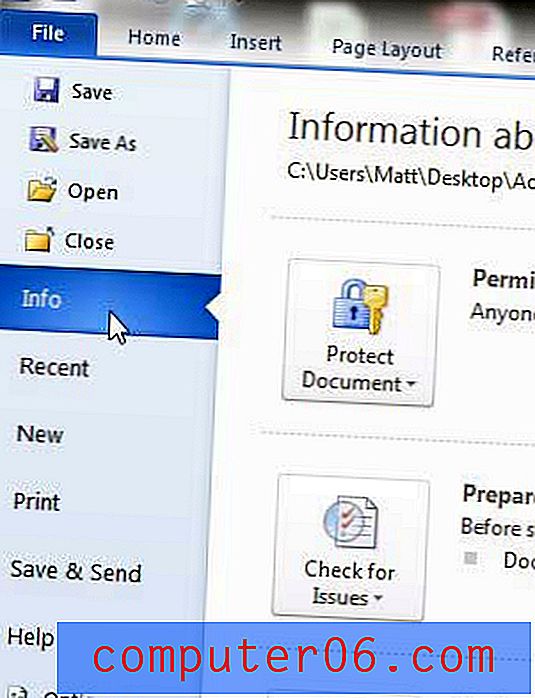
Stap 4: klik op het vervolgkeuzemenu Eigenschappen aan de rechterkant van het venster en klik vervolgens op Documentvenster weergeven .
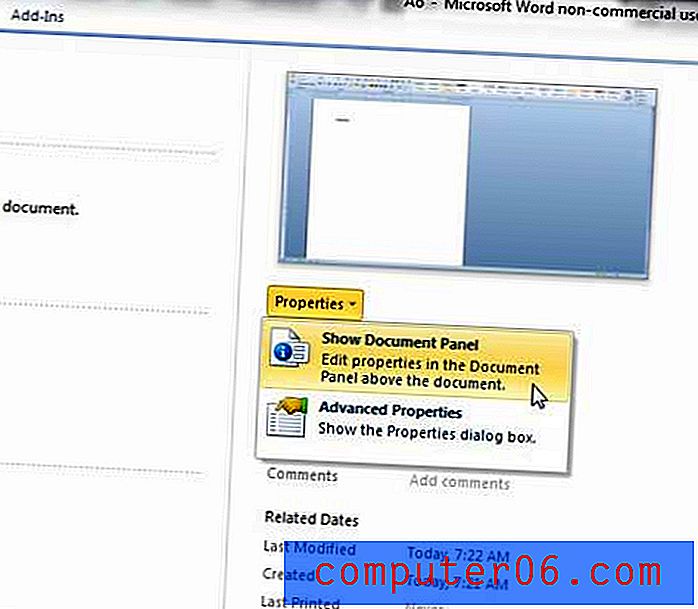
Stap 5: Klik in het veld Auteur bovenaan het venster, wis de oude auteursnaam en voer vervolgens de juiste auteursnaam in.
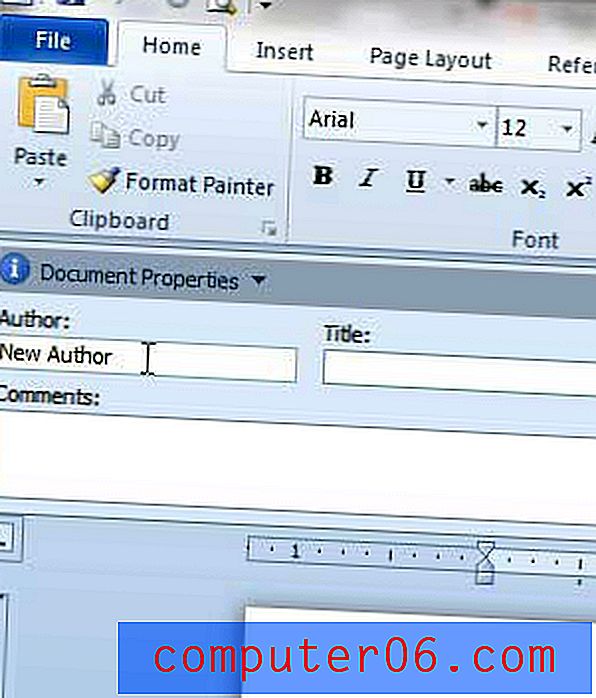
Stap 6: Sla het document op om de wijzigingen toe te passen.
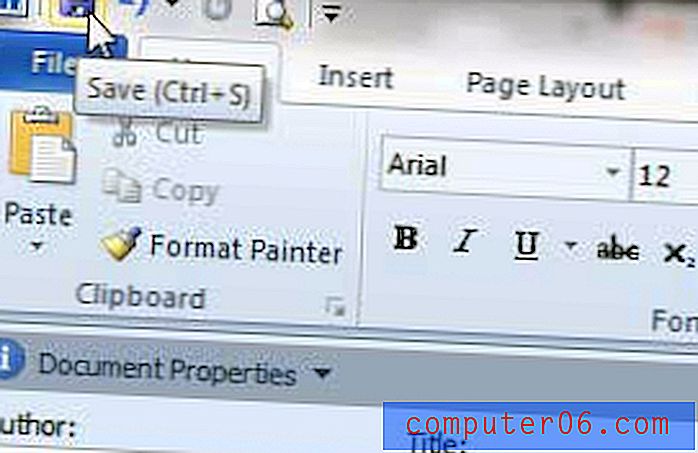
U zult merken dat er een waarde in het Info- paneel staat met de tekst Laatst gewijzigd door, die nog steeds de gebruikersnaam toont die is gekoppeld aan de versie van Word die u gebruikt. Als u wilt dat deze gelijk is aan de auteursnaam, moet u ook de gebruikersnaam in Word 2010 wijzigen.
Is de naam die wordt weergegeven in Word-opmerkingen niet correct? Leer hoe u de naam van de opmerking in Word 2010 kunt wijzigen, zodat uw opmerkingen correct aan u worden toegeschreven.



